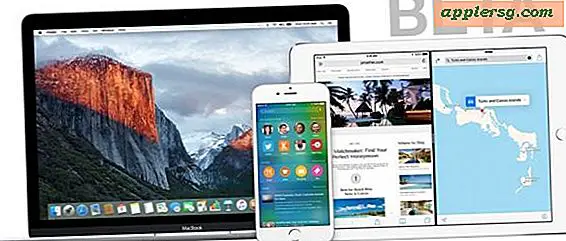So verwenden Sie angeheftete Registerkarten in Safari für Mac OS

Die neuesten Versionen von Safari Mac OS X enthalten eine fixierte Tab-Funktion, mit der Sie den Browser-Tab einer bestimmten Website während des Neustarts und Neustarts von Safari beibehalten können. Pinned Tabs funktionieren in diesem Sinne wie Lesezeichen, nur dass Sie nicht die Lesezeichenleiste anzeigen müssen, sondern einfach die gepinnte Website über den angehefteten Tab aufrufen, der in derselben Tab-Symbolleiste angezeigt wird, in der Sie in Safari mehrere Tabs sehen trotzdem offen.
Die gepinnten Tabs sind subtil und nicht aufdringlich. Sie sind daher eine großartige Möglichkeit, um schnell auf Websites zuzugreifen, die Sie regelmäßig in Safari auf dem Mac besuchen.
Es gibt zwei Möglichkeiten, um eine Browser-Registerkarte in Safari anzuheften, wir demonstrieren diese Funktion mit Ihrer Lieblings-Website, die immer erstaunlich http://osxdaily.com. Sie benötigen eine moderne Version von Mac OS von OS X El 10.11 und höher, um diese Funktion verfügbar zu haben.
Pin ein Tab mit einem Drag in Safari für Mac
Benutzer können eine Registerkarte in Safari schnell mit einem einfachen Drag-and-Drop-Trick anheften:
- Öffnen Sie ein Safari-Fenster und öffnen Sie mindestens eine neue Registerkarte (Befehl + T wird eine neue Registerkarte erstellen), verwenden Sie die URL http://osxdaily.com zu Testzwecken, wenn Sie möchten
- Klicken Sie auf die Registerkarte, die Sie anheften möchten, und ziehen Sie sie ganz nach links von der Registerkartenleiste. Lassen Sie die Maustaste los, um die Registerkarte zu erstellen

Die gepinnte Site wird als Registerkarte auf der linken Seite der Safari-Tableiste platziert.
Pin Tabs in Safari mit einem Rechtsklick
Für diejenigen, die den Rechtsklick (oder Strg + Klick, Zwei-Finger-Klick) verwenden möchten, können Sie auch schnell einen beliebigen Browser-Tab in Safari anheften:
- Lassen Sie in Safari mindestens zwei Tabs geöffnet, einschließlich der Seite, die Sie als Tab festlegen möchten
- Klicken Sie mit der rechten Maustaste auf die Registerkarte, die Sie anheften möchten und wählen Sie "Pin Tab"

Die fixierte Registerkarte wird auf der linken Seite der Registerkartenleiste angezeigt.
Wenn die zu pinnende Website ein benutzerdefiniertes Pin-Tab-Symbol aufweist, wird sie hier angezeigt. Andernfalls wird der erste Buchstabe des Website-Namens verwendet und das Symbol als fixiertes Tab verwendet.
Entfernen von angehefteten Registerkarten in Safari für Mac OS X
Sie können fixierte Registerkarten schnell aus Safari entfernen, indem Sie einen der folgenden Tricks anwenden:
- Ziehen Sie die gepinnte Registerkarte von der linken Seite der Registerkartenleiste weg und nach rechts, um sie wieder auf eine normale Registerkarte zu ändern
- ODER: Klicken Sie mit der rechten Maustaste auf die Registerkarte "Fixiert" und wählen Sie "Tab loslösen".

Angeheftete Tabs sind ein großartiger Ort, um Websites, die Sie häufig besuchen, wie den, auf dem Sie gerade sind, einen Webmail-Client, Ihre bevorzugte Nachrichtenquelle, soziale Netzwerke oder was Sie sonst regelmäßig besuchen, um die Website zu fixieren es zu Ihrer Tab-Leiste ist ein großartiger Ort für den schnellen Zugriff.
Übrigens gibt es auch in Chrome gepinnte Registerkarten, die auf die gleiche Weise funktionieren. Selbst wenn Sie kein Safari-Benutzer sind oder wenn Sie nicht die neuesten Versionen von OS X verwenden, können Sie diese Funktion dennoch erhalten Verwenden des Google Chrome-Browsers.